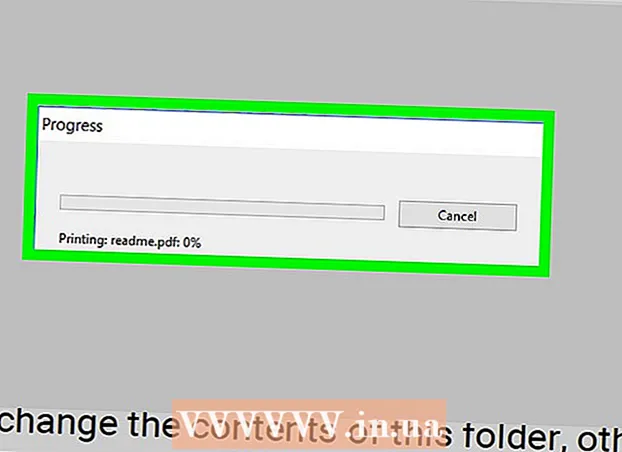Автор:
Florence Bailey
Дата На Създаване:
22 Март 2021
Дата На Актуализиране:
1 Юли 2024

Съдържание
- Стъпки
- Метод 1 от 3: В Windows (всяка версия)
- Метод 2 от 3: Чрез командния ред
- Метод 3 от 3: На Mac OS X
Chkdsk проверява вашия твърд диск и генерира отчет за дейността на файловата система. Ще ви покажем как да използвате помощната програма chkdsk в Windows, както и в Mac OS X.
Стъпки
Метод 1 от 3: В Windows (всяка версия)
 1 Отворете менюто "Старт". Изберете Моят компютър или Компютър. Ще се отвори списък с вашите устройства. Намерете устройството, което искате да проверите.
1 Отворете менюто "Старт". Изберете Моят компютър или Компютър. Ще се отвори списък с вашите устройства. Намерете устройството, което искате да проверите.  2 Щракнете върху диска с десния бутон на мишката. Изберете Свойства. Отидете в раздела Инструменти. Това са основните инструменти за работа с диск. Тук можете да стартирате помощната програма chkdsk, щракнете върху Провери сега ...
2 Щракнете върху диска с десния бутон на мишката. Изберете Свойства. Отидете в раздела Инструменти. Това са основните инструменти за работа с диск. Тук можете да стартирате помощната програма chkdsk, щракнете върху Провери сега ...  3 Изберете желаните настройки. Можете да поставите опция за коригиране на грешки и възстановяване на лоши сектори. Поставете отметка в квадратчето до задължителните полета. След като проверите диска, ще трябва да рестартирате компютъра.
3 Изберете желаните настройки. Можете да поставите опция за коригиране на грешки и възстановяване на лоши сектори. Поставете отметка в квадратчето до задължителните полета. След като проверите диска, ще трябва да рестартирате компютъра. - Трябва да сте влезли в акаунт с администраторски права.
Метод 2 от 3: Чрез командния ред
 1 Рестартирайте компютъра. Продължете да натискате бутона F8, докато се появи прозорецът с опции за зареждане на системата. Можете да отворите командния ред тук, без да влизате в Windows.
1 Рестартирайте компютъра. Продължете да натискате бутона F8, докато се появи прозорецът с опции за зареждане на системата. Можете да отворите командния ред тук, без да влизате в Windows.  2 Изберете опцията Безопасен режим с командния ред.”Компютърът ще стартира системата в безопасен режим. Ще се отвори командния ред.
2 Изберете опцията Безопасен режим с командния ред.”Компютърът ще стартира системата в безопасен режим. Ще се отвори командния ред.  3 Стартирайте chkdsk. Въведете „chkdsk“ и натиснете Enter, за да проверите текущия диск, без да коригирате грешки.
3 Стартирайте chkdsk. Въведете „chkdsk“ и натиснете Enter, за да проверите текущия диск, без да коригирате грешки. - За да проверите грешките на устройството и да поправите грешки, въведете „chkdsk c: / f“ и заменете „c“ с всяка друга буква на устройството.
- За да стартирате chkdsk и да коригирате грешки, да поправите лоши сектори и да възстановите данни, въведете „chkdsk c: / r“ Заменете „c“ с всяка друга буква на устройството, ако е необходимо.
- Може да се наложи да рестартирате компютъра. Натиснете Y, ако се появи съобщение за рестартиране.
Метод 3 от 3: На Mac OS X
 1 Стартирайте Disk Utility. Тази програма има същата функция като chdsk в Windows. Ще ви е необходим инсталационен диск за Mac OS X.
1 Стартирайте Disk Utility. Тази програма има същата функция като chdsk в Windows. Ще ви е необходим инсталационен диск за Mac OS X.  2 Включете вашия Mac и поставете диска. Задръжте клавиша "C". Инсталаторът на Mac OS ще се зареди. Изберете език.
2 Включете вашия Mac и поставете диска. Задръжте клавиша "C". Инсталаторът на Mac OS ще се зареди. Изберете език.  3 Отворете Disk Utility. Изберете устройството, което искате. Щракнете върху Поправяне.
3 Отворете Disk Utility. Изберете устройството, което искате. Щракнете върху Поправяне. - Ако проверката и отстраняването на грешки бяха успешни, проверете останалите дискове, ако е необходимо.